PS4のダウンロードを高速化する方法
知っておくべきこと
- レストモードでダウンロード: 設定 > 省電力設定 > レストモードで使用可能な集合関数 > インターネットへの接続を維持 .
- DNSの切り替え: 設定 > インターネット接続を設定する > Wi-Fiを使用する > カスタム > 自動 > 指定しないでください > マニュアル > IPアドレスを入力します。
- プロキシサーバーを使用します。 設定 > 通信網 > インターネット接続を設定する > Wi-Fiを使用する > カスタム > ルーター > 自動 また 指定しないでください >サーバーのIPとポート番号。
この記事では、RESTモードでダウンロードし、DNSを切り替え、プロキシサーバーを使用して、PlayStation4でのダウンロードを高速化する方法について説明します。 また、PS4ProおよびPS4Slimモデルを含むPlayStation4のすべてのバージョンでダウンロード速度を上げるための簡単なヒントも含まれています。
PS4のダウンロード速度を上げる簡単な方法
PS4がゲーム、映画、その他のソフトウェアをダウンロードできる速度は、インターネット接続に大きく依存します。 そうは言っても、PS4のダウンロードを高速化するために従うべきいくつかの基本的なベストプラクティスは次のとおりです。
- 一度に1つダウンロードする:複数のアイテムを同時にダウンロードすることは避けてください。
- ダウンロード中はオンラインでプレイしないでください:ゲームとダウンロードの両方が遅くなります。
- 一時停止して再開:ダウンロードが一定の割合で止まっているように見える場合は、ダウンロードを一時停止して再開し、問題が解決するかどうかを確認してください。
- PS4システムソフトウェアの最新バージョンをインストールします:自動的に次のように求められます システムアップデートをダウンロードする それらが利用可能になったとき、しかしあなたがどういうわけかアップデートを逃したならば、あなたはにナビゲートすることによってそれを得ることができます 設定 > システムソフトウェアアップデート.
レストモードでダウンロードする方法
ダウンロードを待つ負担を軽減する最良の方法の1つは、PlayStation4がレストモードのときにダウンロードを実行することです。 Restモードは、コンソールがオフになっている低電力状態ですが、一部の機能(USBを介したコントローラーや周辺機器の充電など)は引き続き実行できます。
PlayStation 4を使用していないときに、ダウンロードを終了するように指示する方法は次のとおりです。
-
すべてのゲームを含むメインダッシュボードから、上および右にスクロールして、 ツールボックス アイコンを開いて 設定.
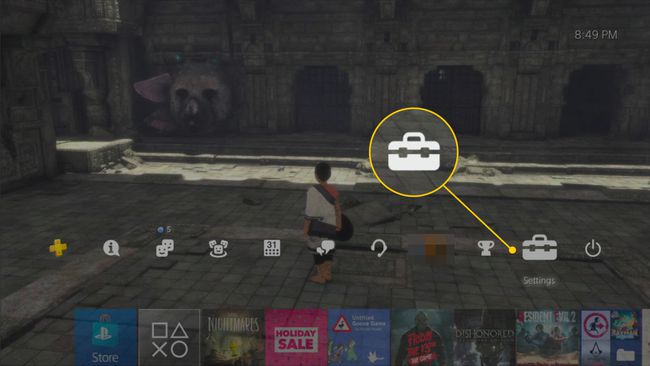
-
選択する 省電力設定.
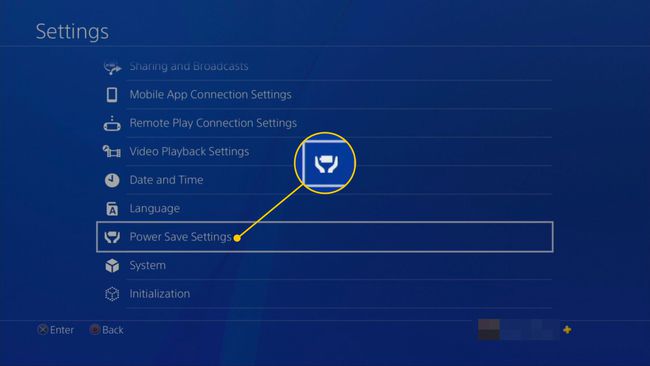
-
選ぶ レストモードで使用可能な集合関数.
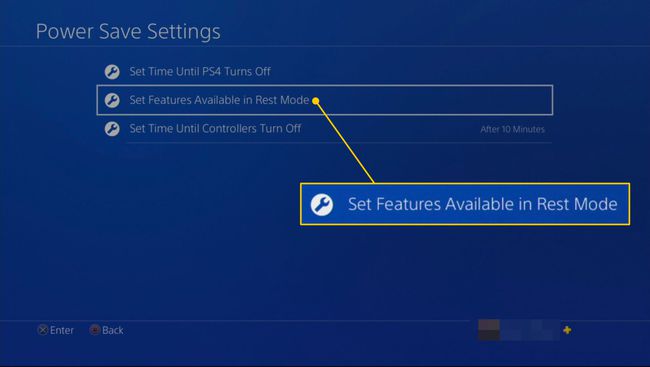
-
横のチェックボックスをオンにします インターネットへの接続を維持 そのため、コンソールは静止している間もダウンロードを続けることができます。
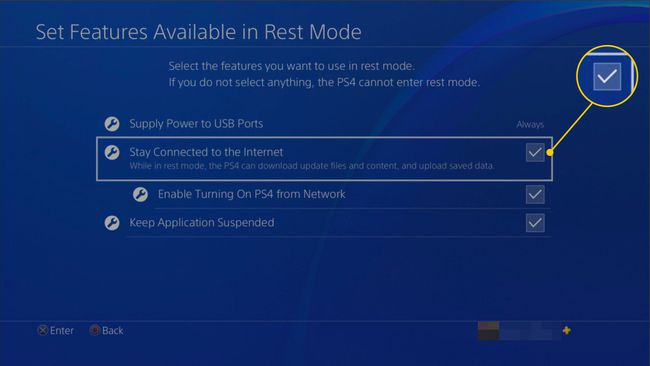
より速いPS4ダウンロードのためにあなたのインターネット設定を最適化する
PS4のダウンロードが遅いのは、通常、コンソール自体の問題ではなく、インターネット接続の不良が原因です。 インターネットの問題は、ハードウェアの誤動作やインターネットプロバイダーによって設定された制限に起因する可能性があります。 インターネットプランによっては、一度にダウンロードできるデータの量が制限される場合があります。 インターネットが慢性的に遅いことに気付いた場合は、より良いプランにアップグレードするか、プロバイダーを切り替えることを検討してください。
モデムとルーターには、一度に処理できるデータの量にも制限があります。 一流のインターネットプランにお金を払っている場合でも、ハードウェアがそれをサポートできる場合にのみ、それを完全に利用することができます。 インターネットプロバイダーに問い合わせて、インターネットパッケージに適した機器があることを確認できます。
インターネットとWi-Fi設定を最適化することは、より高速なインターネットにお金を払うことを意味するだけではありません。 接続の効率を改善するために試みることができるいくつかの無料のトリックがあります:
- ルーターの場所: 見る ワイヤレスルーターに最適な配置.
- 他の誰もインターネットを使用していないときにダウンロードする:混雑したWi-FiネットワークはPS4のダウンロードを遅くする可能性があるため、別のユーザーが同時に何かをダウンロードしている場合、両方のダウンロードが影響を受けます。
- ルーターを迂回する:Wi-Fiの問題を回避するには、イーサネットケーブルを介してPS4をモデムに直接接続し、ダウンロードを高速化します。
PS4のダウンロードを高速化するためのDNSサーバーの切り替え
コンソールのDNS設定を調整することは、PS4のダウンロードを高速化する効果的な方法です。 DNSサーバーは人に優しいWebアドレスをIPアドレスに変換するため、インターネットの電話帳と呼ばれています。 DNSサーバーを切り替えるには:
-
開ける 設定.
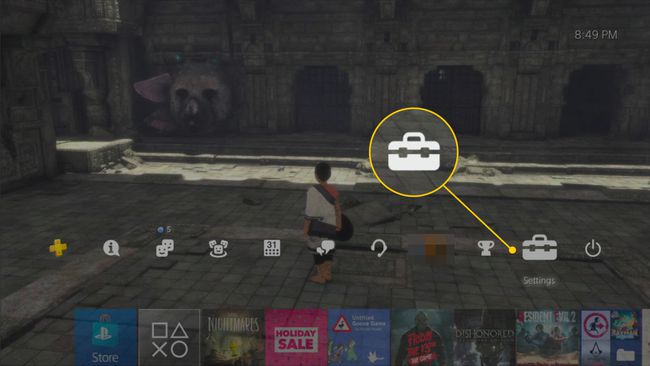
-
選択する 通信網.
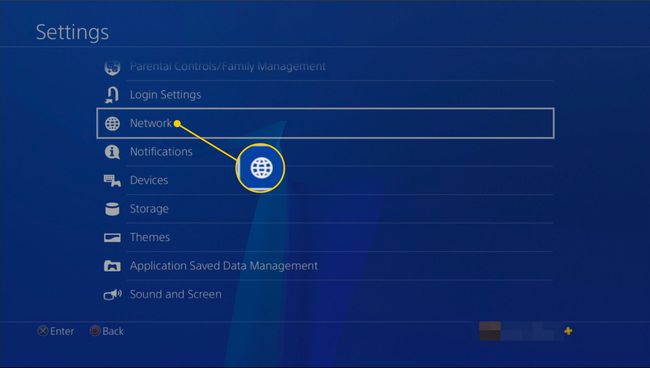
-
開ける インターネット接続を設定する.
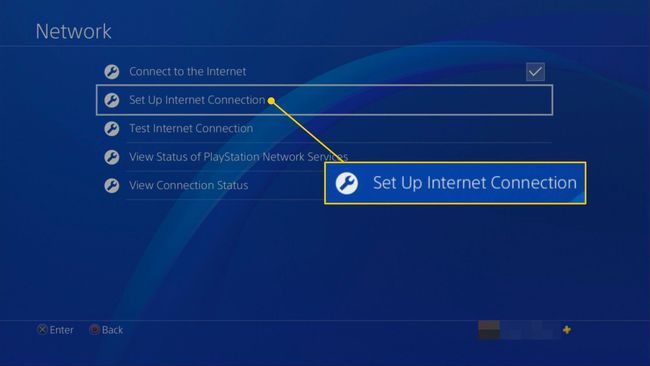
-
選択する Wi-Fiを使用する コンソールがワイヤレスネットワークに接続されている場合、または LANケーブルを使用する コンソールがモデムに直接接続されている場合。
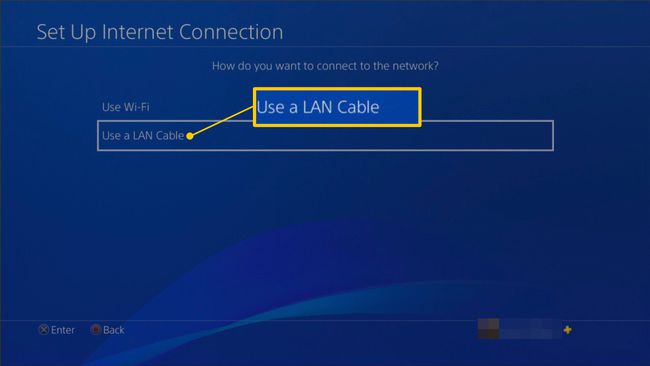
-
選択する カスタム DNS設定を変更します。
Wi-Fiネットワークを使用している場合は、リストからネットワークを選択するように求められます。
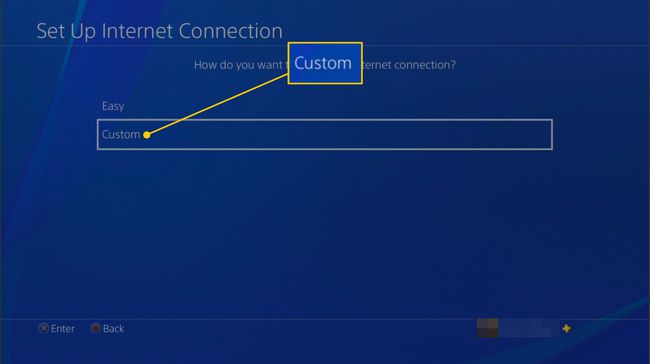
-
これで、[IPアドレス設定]画面が表示されます。 選択する 自動.
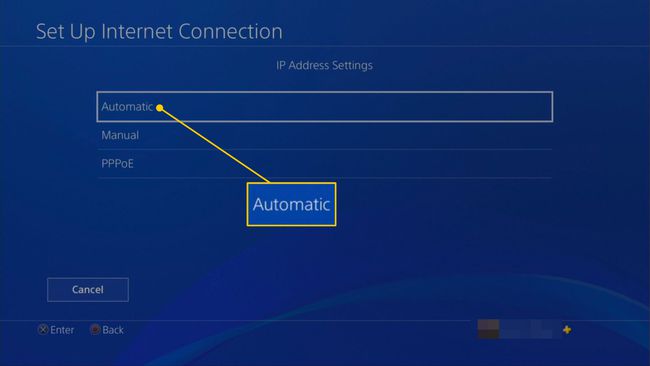
-
選ぶ 指定しないでください.
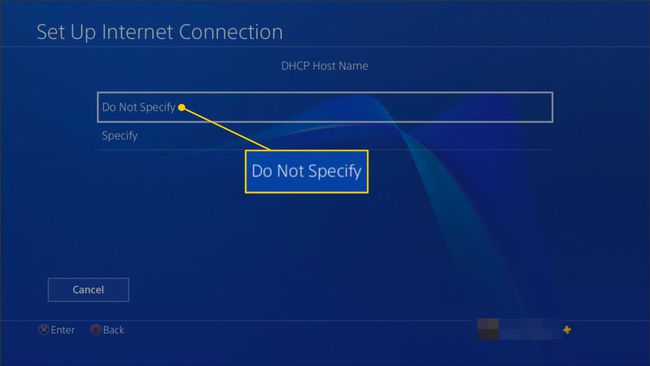
-
選択する マニュアル DNSIPアドレスを直接編集します。
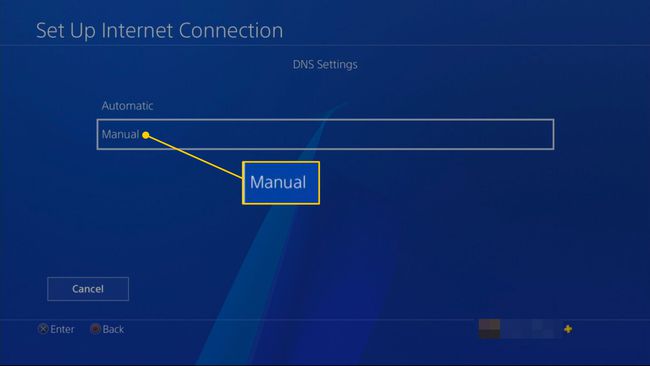
-
選択したDNSサーバーのプライマリIPアドレスとセカンダリIPアドレスを入力するように求められます。 これらのオプションのいずれかを使用すると、デフォルト設定よりも大幅に向上するはずです。
- Google:8.8.8.8(プライマリ); 8.8.4.4(セカンダリ)
- OpenDNS:208.67.222.222(プライマリ); 208.67.220.220(セカンダリ)
さまざまなDNSサーバーを試して、自分の場所に最適なDNSサーバーを確認できます。 見る DNSサーバー設定を変更する方法 さらなるガイダンスのため。
-
終了したら、 次 画面の下部にあるMTU設定に移動します。
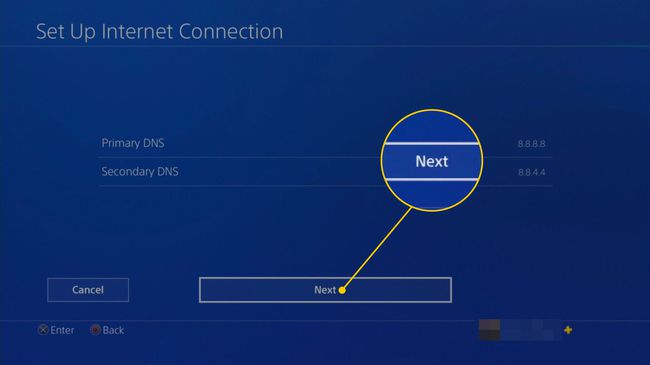
-
次の画面で、 自動.
コンソールのデフォルトのMTU番号を下げようとしないでください。 このソリューションでは、PS4のダウンロード速度が向上しなくなりました。
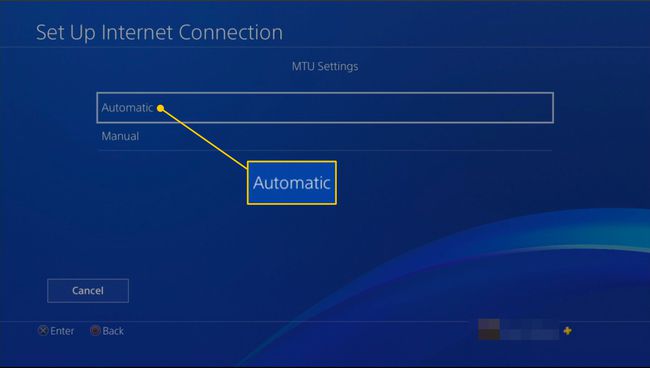
-
[プロキシサーバー]ページから、[ 使用禁止.
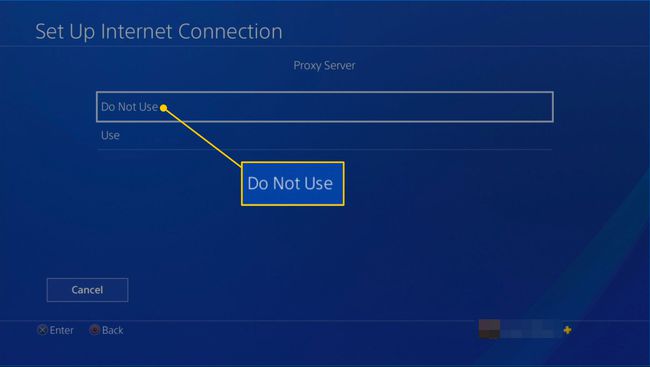
-
次の画面で、 インターネット接続をテストする ダウンロード速度が向上したかどうかを確認します。
結果はテスト間で異なる可能性があるため、いくつか実行して、接続の速度を詳しく調べてください。
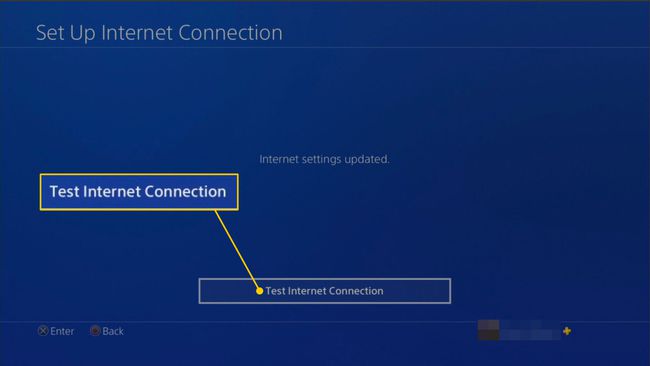
プロキシサーバーでPS4のダウンロードをスピードアップ
PS4のダウンロード速度にまだ満足できない場合は、ラップトップまたはデスクトップコンピューターにプロキシサーバーをセットアップして、プロセスを支援することができます。
コンピュータにプロキシサーバーソフトウェアをダウンロードしてインストールします。 Windowsユーザーは試すことができます CCProxy 無料で; Macユーザーは試すことができます イカ.
プロキシサーバーを起動し、そのIP番号とポート番号を取得します。 CCProxyを使用している場合、この情報はオプションメニューにあります。
PS4で新しいインターネット接続をセットアップします。 案内する 設定 > 通信網 > インターネット接続を設定する > Wi-Fiを使用する > カスタム、次にルーターを選択します。
どちらかを選択してください 自動 また 指定しないでください プロキシサーバーページに到達するまでのすべて。
プロキシサーバーのIPとポート番号を入力します。
PS4は、コンピューターをプロキシサーバーとして使用するようになります。これにより、ダウンロードが高速化されます。
この設定では、PS4はプロキシサーバー経由でのみインターネットに接続できます。 したがって、大きなファイルのダウンロードが完了したら、設定を再構成することをお勧めします。
